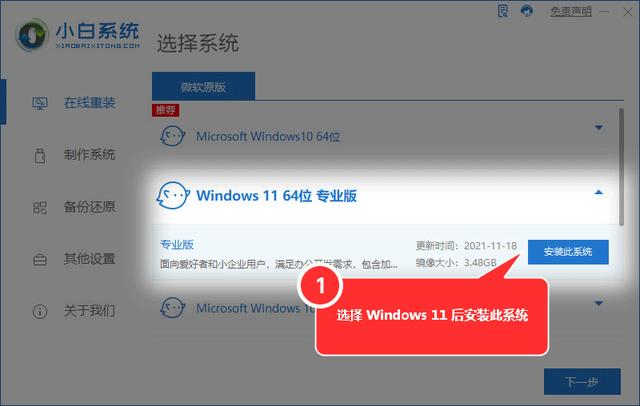在操作電腦的時候經常彈出個防火牆非常煩人,防火牆的主要功能是防止非法用戶的進入,對于一些普通用戶來說并沒有太大的作用。就有Win11用戶想要禁用防火牆,要如何操作呢?下面我們就來看看。
更多系統教程盡在小白系統官網
1、在 Windows 11 計算機上打開“設置”應用程序。最簡單的方法是通過開始菜單打開它。
2、在“設置”應用中,單擊“隐私和安全”選項,然後從右側窗格中單擊“Windows 安全”選項。
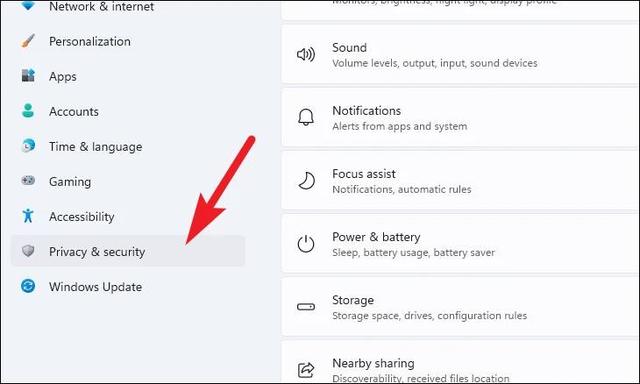

3、在加載的新頁面上,單擊“打開 Windows 安全”選項。

4、現在,單擊“Windows 安全”窗口上的“防火牆和網絡保護”磁貼。您現在将能夠看到與 Windows Defender 防火牆相關的所有設置。

5、在這裡,單擊旁邊标有“活動”的網絡配置文件。在我們的例子中,它是一個公共網絡。

6、現在,找到“Microsoft Defender 防火牆”部分并将下方的開關切換到“關閉”位置。

7、切換切換選項後,将出現一個 UAC(用戶帳戶控制)窗口。隻需單擊“是”按鈕即可關閉防火牆,僅此而已。

請注意,禁用系統上的防火牆不是一個好主意,因為它會使您的計算機暴露于惡意軟件,從而在計算機上造成許多問題。